Zaseknutý v kruhu, že zpráva „Došlo k problému s povolením zálohování iCloud“, když chcete zálohovat své informace na zařízení iOS nebo chcete obnovit iPhone / iPad / iPod pomocí zálohy iCloud? Nevíte, jak problém vyřešit? Stačí se podívat na další podrobnosti o řešení, abyste problém vyřešili a povolili zálohování iCloud z článku hned teď.
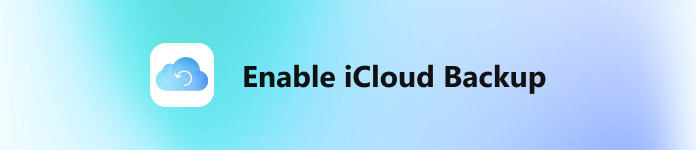
- Část 1. Jak opravit „Došlo k problému s povolením zálohování iCloud“
- Část 2. Alternativní způsob, jak zálohovat iPhone / iPad / iPod
Část 1: Jak opravit „Došlo k problému s povolením zálohování iCloud“
Když upgradujete iOS 16 na nejnovější iOS 17/18, může se vám na stránce stavu systému iCloud zobrazit zpráva „Vyskytl se problém s povolením zálohování iCloud“. Chcete-li problém vyřešit, měli byste vědět, proč by nastal problém s povolením zálohování iCloud? Ve skutečnosti existují různé důvody, které způsobují problém. Zde je několik základních řešení, která můžete použít k vyřešení problému.
Řešení 1: Restartujte iPhone pro povolení iCloud Backup
Restartování iPhone by mělo být základním a nejsnazším způsobem, jak vyřešit problém se zálohováním iCloud. Stačí restartovat iPhone a znovu povolit zálohu iCloud, jak je uvedeno níže.
Krok 1. Stiskněte a podržte horní tlačítko „Napájení“, dokud se nezobrazí snímek „Vypnout“.
Krok 2. IPhone vypněte přetažením posuvníku.
Krok 3. Pak stiskněte a přidržte horní tlačítko, dokud nezískáte ikonu Apple.
Takto funguje také, když zjistíte je to tak dlouho, než iPhone zálohovat na iCloud.
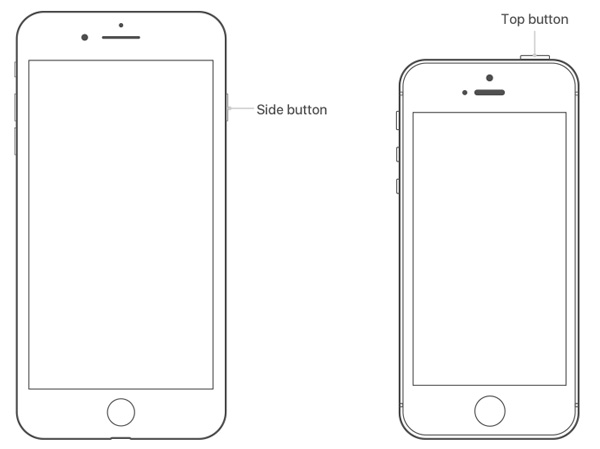
Řešení 2: Chcete-li tuto službu povolit, přihlaste iCloud účet znovu
Pokud řešení 1 nefunguje, můžete reloginovat účet iCloud, který by mohl udělat trik k opravě problému iCloud umožňujícího zálohování.
Krok 1. Na iPhonu nebo iPadu přejděte do „Nastavení“ a poté přejděte na iCloud.
Krok 2. Klepněte na banner ID aplikace Apple pro účet iCloud.
Krok 3. Klepnutím na „Odhlásit“ se odhlásíte ze svého účtu iCloud.
Krok 4. Přihlaste se znovu do účtu iCloud pomocí Apple ID a hesla.
Toto řešení funguje i když fotografie se neodkládá na iCloud na iPhone.
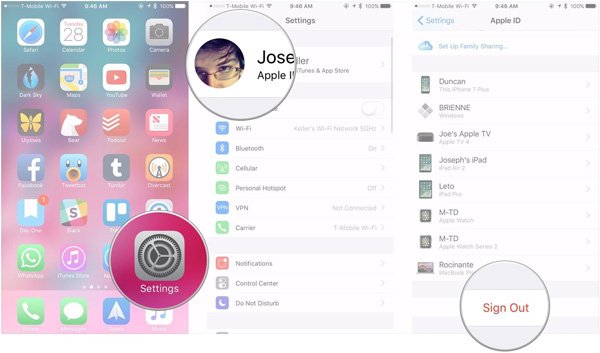
Řešení 3: Obnovení nastavení sítě pro zálohu iCloud
Záloha iCloud má blízký vztah k prostředí Wi-Fi. Takže se můžete pokusit zkontrolovat síťová nastavení a resetovat je, pokud je něco špatně.
Krok 1. Zkontrolujte síť Wi-Fi
Zapněte směrovač, ujistěte se, že je Wi-Fi zapnutý, a ujistěte se, že je váš iPhone v dosahu. Klepnutím na název sítě Wi-Fi připojte síť.
Krok 2. Obnovit nastavení sítě
Přejděte na „Nastavení“> „Obecné“> „Obnovit“> Klepněte na „Obnovit nastavení sítě“ a poté můžete iPhone restartovat a opravit „Při povolení zálohování iCloud došlo k problému“.
Řešení 4: Odstraňte nežádoucí iCloud Backup
Problém, který umožňuje zálohování iCloud, může souviset s omezeným úložištěm iCloud a vymažete zbytečnou zálohu, abyste znovu povolili iCloud.
Krok 1. Přístup k úložišti iCloud na iPhone
Přejděte do části „Nastavení“> „iCloud“> „Úložiště“> „Spravovat úložiště“, nežádoucí soubory můžete vybrat v části ZÁLOHY.
Krok 2. Odebrat záložní soubory iCloud
Klepnutím na název zařízení v části Zálohy je zcela odstraníte.
Chcete-li extrahovat některá data ze zálohy, kterou odstraníte, stačí získat iCloud obnovení za prvé.
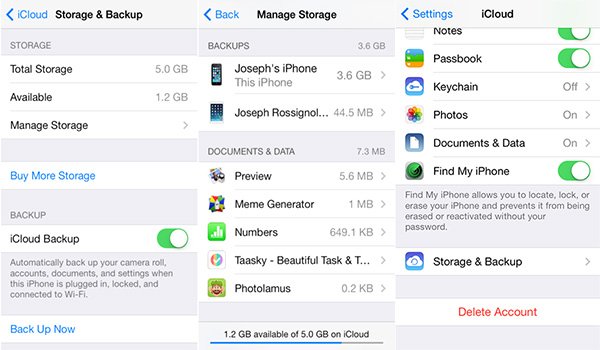
Řešení 5: Upgrade operačního systému pro povolení iCloud
Možná, že problémem je, že systém v zařízení je zastaralý. Takže, co byste měli udělat, je upgradovat zařízení a vaše zařízení může znovu povolit iCloud zálohování.
Krok 1. Zkontrolujte nový operační systém
Klepněte na „Nastavení“> „Obecné“> „Aktualizace softwaru“, můžete upgradovat na nejnovější operační systém.
Krok 2. Upgrade operačního systému
Pokud je k dispozici nejnovější verze systému iOS, neváhejte upgradovat zařízení. V případě potřeby je třeba zadat přístupový kód.
Řešení 6: Přihlaste se k jinému účtu iCloud
Dalším důvodem, který způsobuje problém, který umožňuje zálohování iCloud, je, že je v účtu iCloud něco špatně. Můžete zkusit změnit jiný účet iCloud a zálohovat data.
Řešení 7: Hard Reset iPhone / iPad / iPod pro povolení iCloud
Kromě restartu iPhonu můžete také iPhone resetovat a opravit "Došlo k problému s povolením zálohování iCloud". Postupujte podle pokynů pro tvrdý reset iPhone 7.
Krok 1. Vyhledejte na zařízení tlačítka „Napájení a snížení hlasitosti“.
Krok 2. Stiskněte a podržte kombinaci kláves
Stiskněte a podržte tlačítka „Napájení + snížení hlasitosti“ a zařízení se resetuje. Po resetování bude služba iCloud povolena.
Část 2: Alternativní způsob, jak zálohovat iPhone / iPad / iPod
Použijete-li výše uvedená řešení 7, může se stát, že budete mít většinu potíží s povolením zálohování iCloud. Pokud výše uvedené řešení nefunguje, nebo se chcete vyhnout ztrátě dat, můžete také zvolit alternativní způsob zálohování iPhone / iPad / iPod. Doporučujeme vám použít Zálohování a obnovení dat systému iOS. Pomůže vám zálohovat všechna data z iPadu nebo iPhone a selektivně exportovat data.
Klíčové vlastnosti
- • Zálohujte iPhone, iPad a další iDevices jedním kliknutím
- • Podpora zálohování a obnovy všech typů zařízení iOS
- • Obnovte data ze záložních souborů
- • Funkce zálohování a obnovy dat iOS pouze čte data, bez rizika ztráty dat
- • Obnovte data ze dvou nebo více záloh iOS
Jak zálohovat soubory iCloud pomocí iOS Data Backup & Restore
Krok 1. Připojte iPhone k počítači
Spusťte tento nástroj pro zálohování a obnovení dat iOS na vašem PC / Mac a klikněte na „Zálohování a obnovení dat“. Připojte svůj iPhone / iPad / iPod touch k počítači pomocí kabelu USB. Ve výchozím nastavení nástroj iOS Data Backup & Restore detekuje vaše zařízení iOS brzy automaticky.

Krok 2. Vyberte typy souborů pro zálohování
Po úspěšném připojení zařízení detekuje nástroj iOS Data Backup & Restore typy souborů ve vašem zařízení a můžete vybrat typy souborů, které chcete zálohovat. Po výběru klikněte na „Zálohovat“.

Krok 3. Výběrové exportování nebo obnovení zálohovacích souborů
Po dokončení zálohování můžete zkontrolovat veškerý obsah záložního souboru v kategoriích programu. Abyste předešli ztrátě dat při opravě problému umožňujícího zálohování iCloud, je třeba zkontrolovat, zda jsou obnovené soubory iCloud.

Proč investovat do čističky vzduchu?
Výše uvedených 7 řešení umožňujících zálohování iCloud je nejlepší metodou, kterou navrhujeme. Doufáme, že vám tento článek pomůže vyřešit problém, když se zobrazí zpráva „Při povolení zálohování iCloud došlo k problému“.
Po odstranění problému umožňujícího iCloud můžete jednoduše zálohovat a obnovovat data na iCloud. Vezměte iMessages jako příklad a naučte se obnovit iMessages z iCloud.




